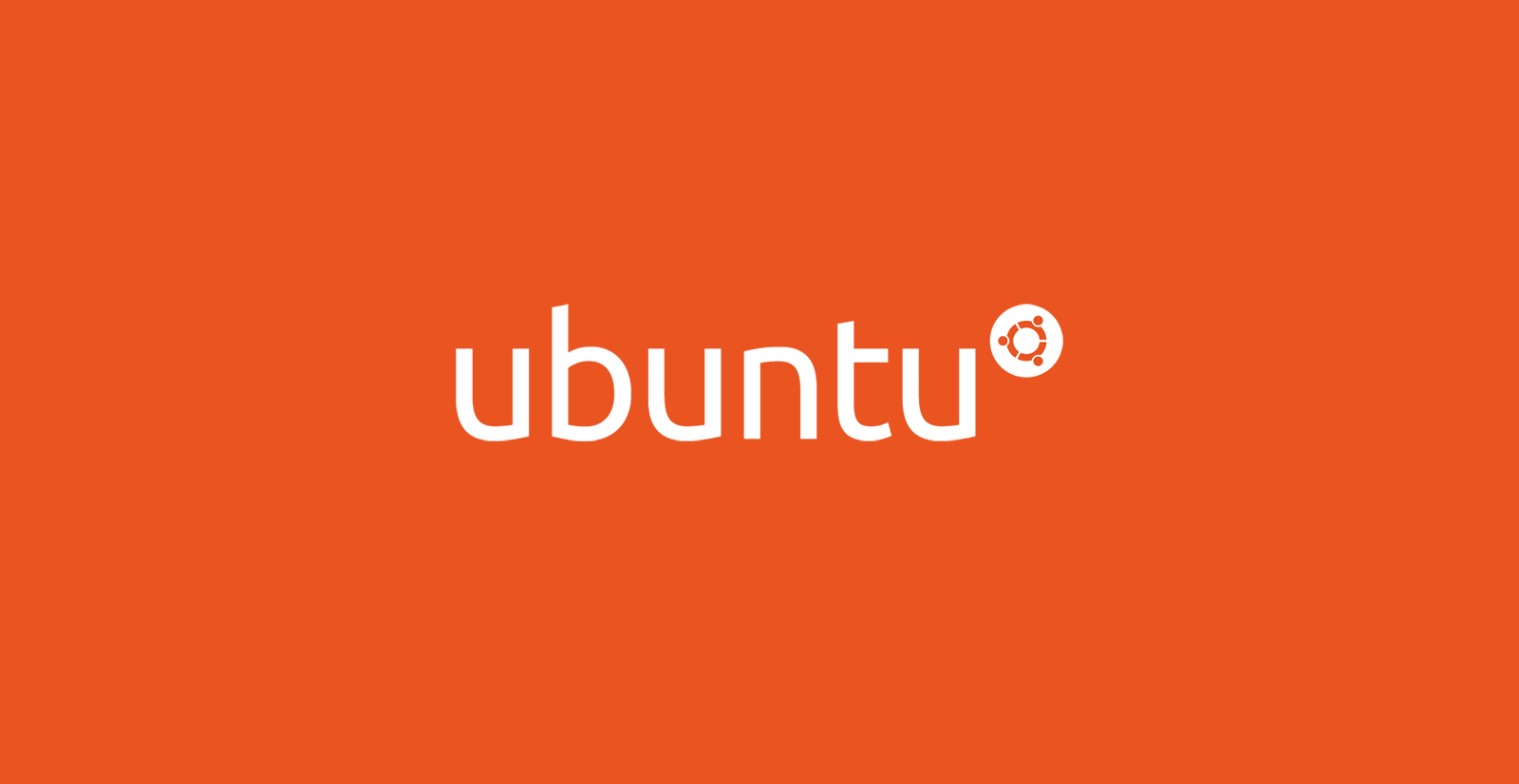
LEMP스택 설치 연재작 두 번째 글인 이번 포스팅에서는 앞서 생성한 서버 인스턴스에 SSH Key 파일을 이용해 접속하고 서버 운영체제인 우분투의 패키지 업데이트와 업그레이드를 실행, 그리고 서버 시간을 설정해 주겠습니다.
내 컴퓨터에서 우분투 서버로 SSH 접속하기
SSH Key를 이용한 서버접속에대한 사전지식이 필요하다면 아래 링크에서 내용을 자세히 읽어보시기 바랍니다.
CLI 명령어 입력중 $과 #기호 구분, 명령어 앞에 붙는 sudo 에 관한 지식이 필요하다면 아래 링크를 참고하세요.
chmod 로 pem파일 사용준비
참고: 윈도우 컴퓨터에서는 chmod가 없으므로 이번섹션은 제가 작성한 별도 글을 참고하세요.
이전 단계의 인스턴스를 생성하는 글에서 다운 받았던 라이트세일 개인 key 파일(.pem파일)은 사용하기 앞서 권한을 600으로 바꿔줘야합니다. 아래와 같은 형태로 입력해줍니다.
chmod 600 파일경로/파일명.pem
저는 다운받은 .pem파일 이름을 미리 제 입맛에 맞게 변경해놨는데요. 아래처럼 입력했습니다. (안된다면 앞에 sudo 를 붙여보세요)
chmod 600 /Users/stocking/Downloads/LightsailDefaultPrivateKey-SeoulZoneA.pem

Mac 사용자 Tip: chmod 600 까지 입력 후 .pem파일을 끌어다 터미널 창에 올리면 위 그림처럼 경로까지 쉽게 지정됩니다.
ssh 접속시도
이제 이 키파일을 가지고 서버에 접속을 시도하려면 아래처럼 입력하면 됩니다.
ssh -i /폴더/경로/키파일.pem
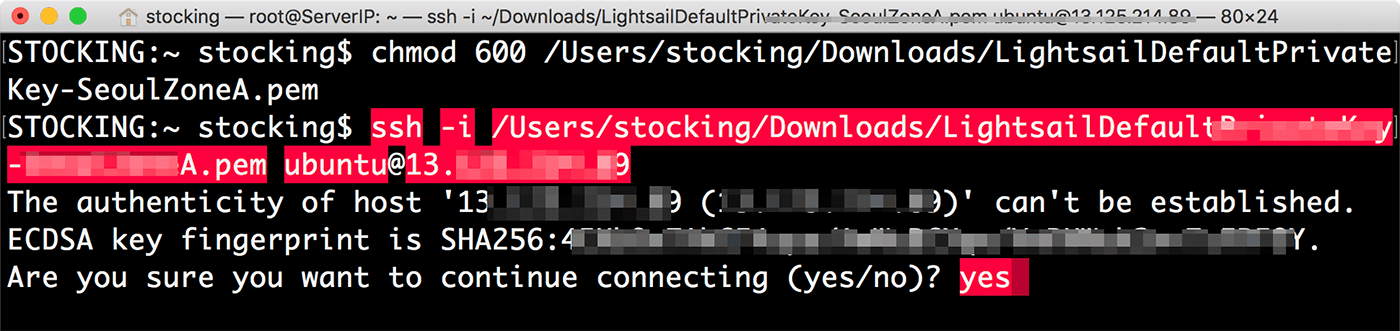
위그림처럼 The authenticity of host …. 메시지가 나오면 위 글림처럼 질문에 yes 를 입력하고 리턴키를 입력하세요.
아래처럼 ubuntu@서버IP주소 :~$ 처럼 나오면 서버 접속에 성공한 것입니다.
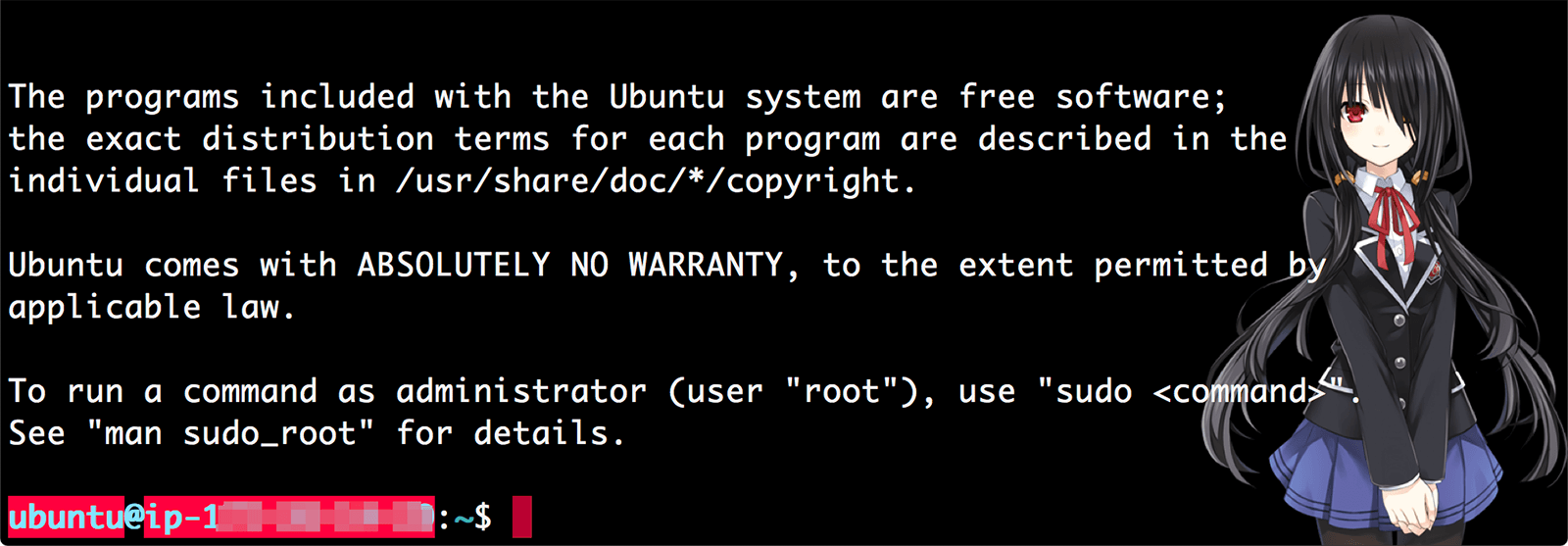
원격지의 서버에 접속했으니 이제 서버를 제어할 수 있습니다.
우분투 리눅스 패키지 업데이트와 업그레이드(ubuntu 16.05 TLS)
앞서 설치한 우분투 운영체제는 아마존 라이트세일에서 미리 설치 이미지로 준비해둔 것입니다. 한마디로 오래전 시스템이죠. 사용하기전에 먼저 몇가지 업데이트를 해줍시다. apt프로그램을 이용해서 간단히 할 수 있습니다.
패키지를 업데이트하는 명령어는 apt update인데 이것은 root 관리자 권한의 명령어이므로 sudo를 덧붙였습니다.
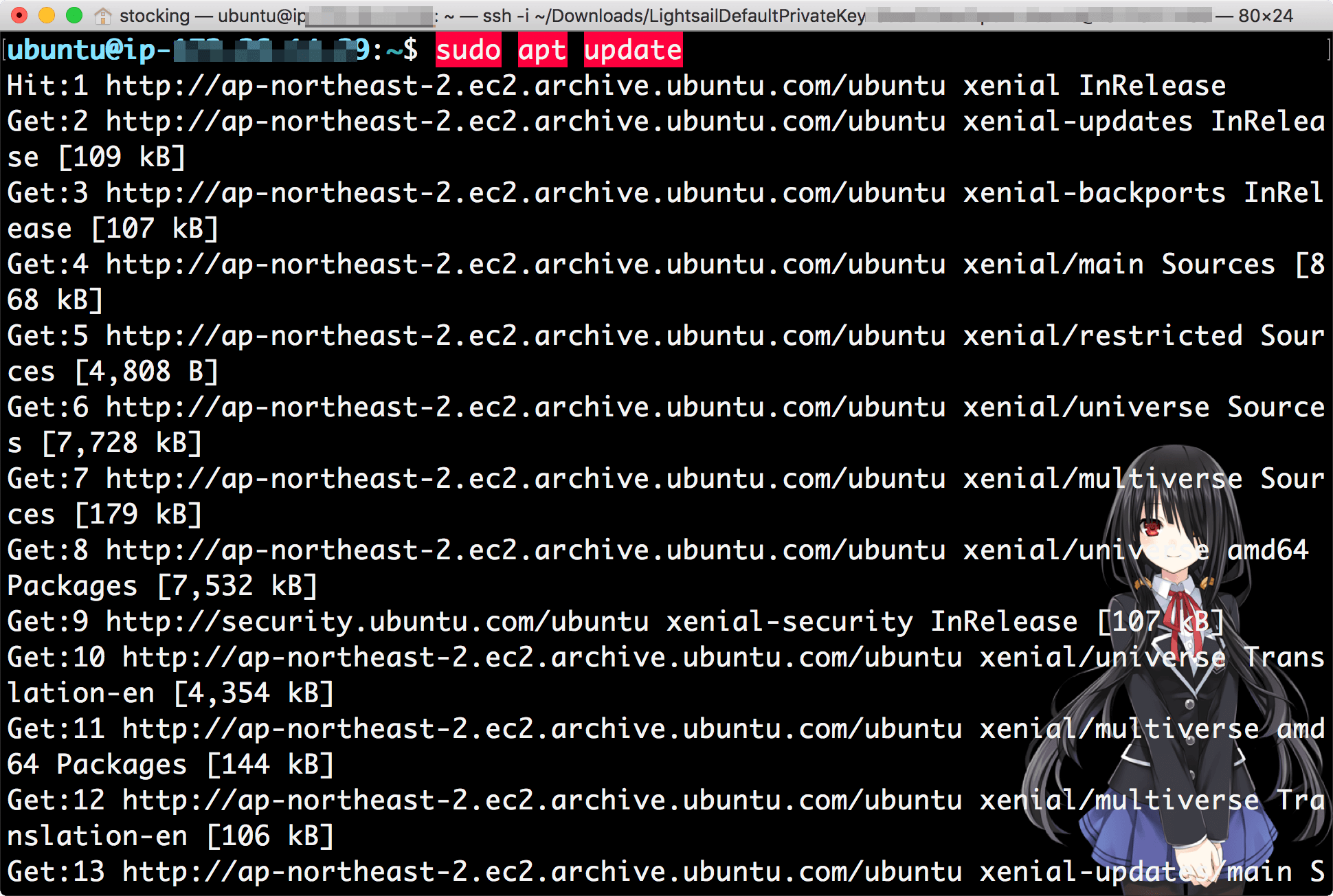

업데이트가 완료되면 위와 같이 Done 메시지가 나옵니다. 76개의 패키지가 업그레이드 가능하다고 하는 군요. 업그레이드를 해봅시다.
패키지 업그레이드 명령어는 아래처럼 입력해줍니다.
sudo apt upgrade
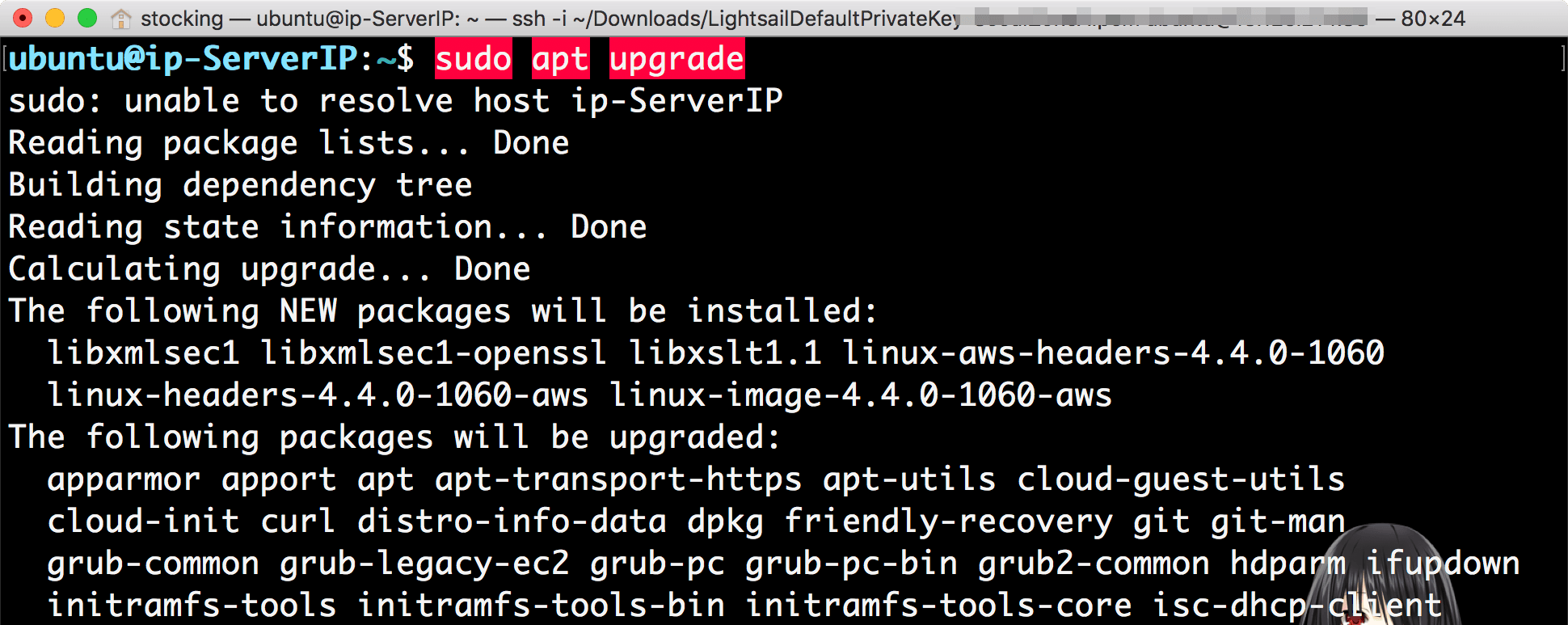
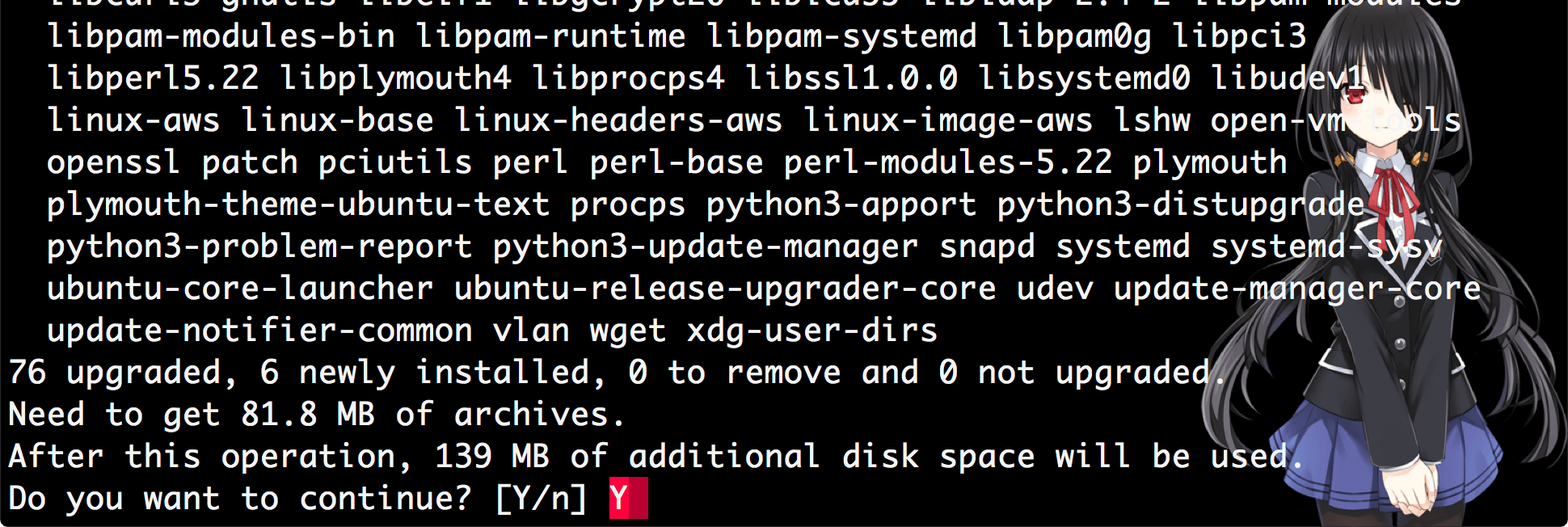
위 스크린샷처럼 Do you want to continue? 질문에서 Y를 입력하고 리턴키(엔터키)를 누르면 Progress: [ 18%] [####.. 같은 메시지가 진행되다가 아래같은 화면이 뜨게됩니다.
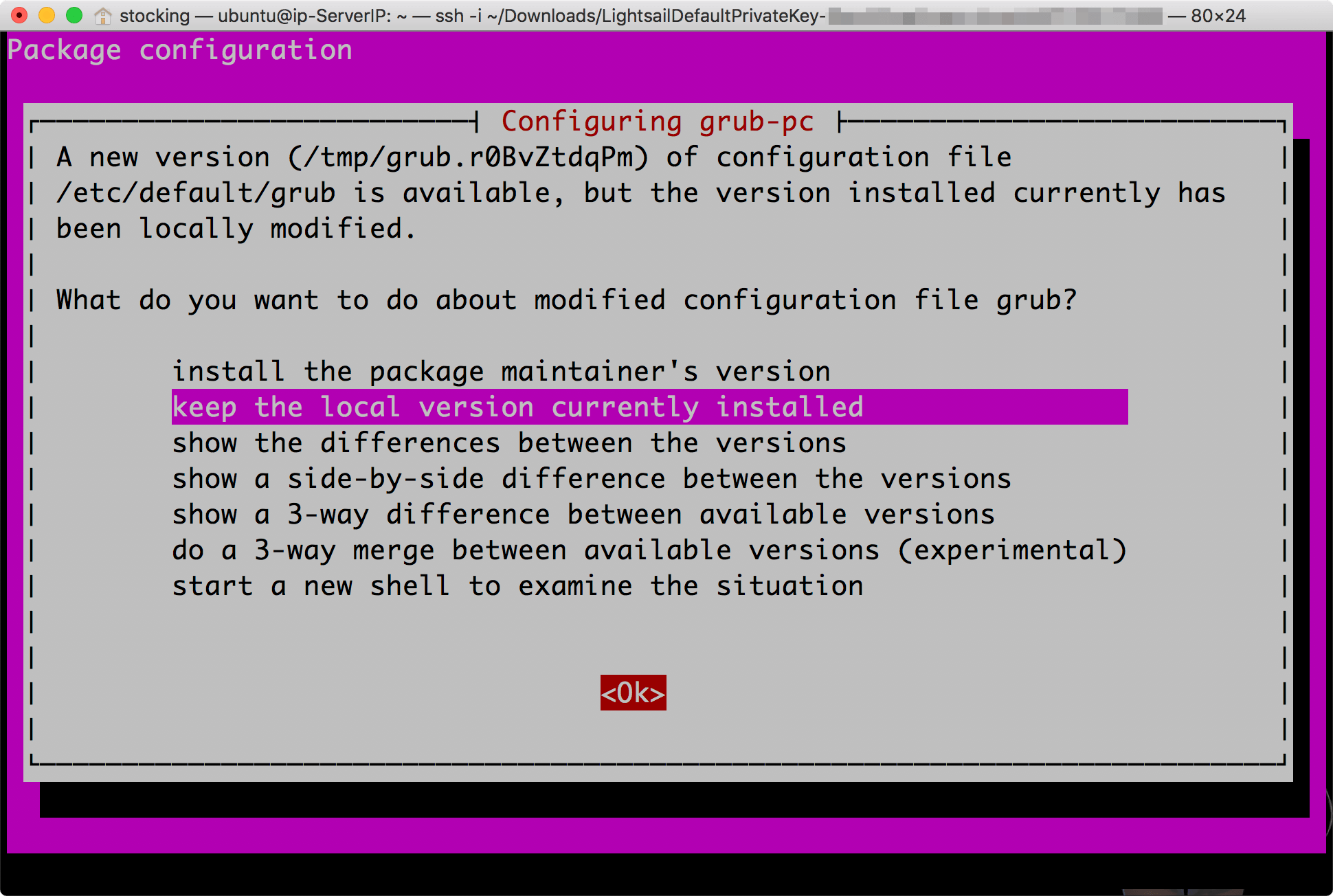
위 그림처럼 Keep the local version currently installed 항목이 하이라이트 된채로 리턴키를 눌러 주면 넘어가고 잠시 후 아래처럼 되면서 업그레이드가 완료됩니다.
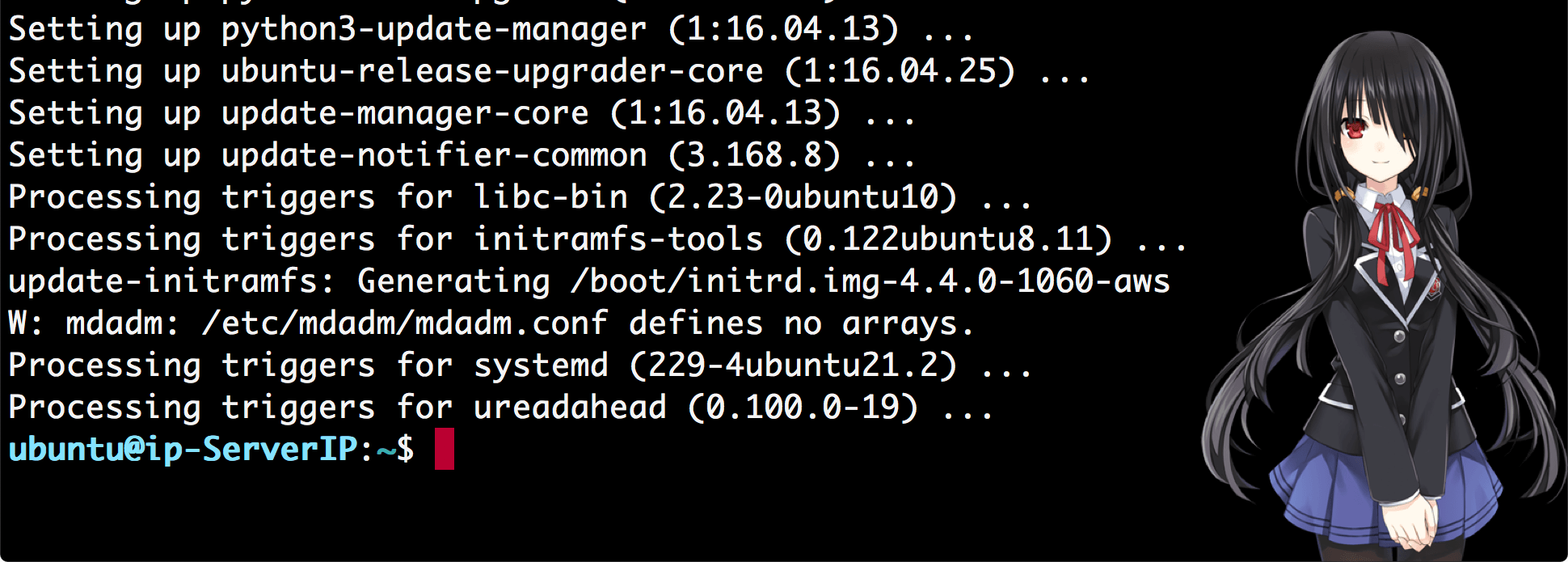
리눅스 서버 시스템 타임존 시간대 설정하기
서버 컴퓨터의 시간을 설정해줄 차례입니다. 인스턴스를 생성할때 서울 리전을 선택했기때문에 자동으로 한국 시간이 설정될 것같지만 실상은 그렇지 않습니다.
먼저 date 명령어로 현재 서버시간을 확인해봅시다

서버 컴퓨터의 타임존이 UTC 시간으로 지정되어있어서 자신이 원하는 시간대와는 다르다는 것을 알수 있습니다. 컴퓨터의 타임존을 지정해두면 시스템 로그같은걸 보게될때 일관성있고 알아보기 편하겠죠? 저는 한국시간과 맞추기위해 Asia/Seoul을 선택할테지만 여러분들이 원하는 시간대를 선택하시면 됩니다.
타임존을 설정해주기위해 아래 명령어를 입력하세요.
sudo dpkg-reconfigure tzdata
아래 그림같은 화면이 나오면 키보드의 화살표 방향키 위로 눌러서 Asia를 선택하고 리턴키(또는 엔터키)를 입력해주세요.
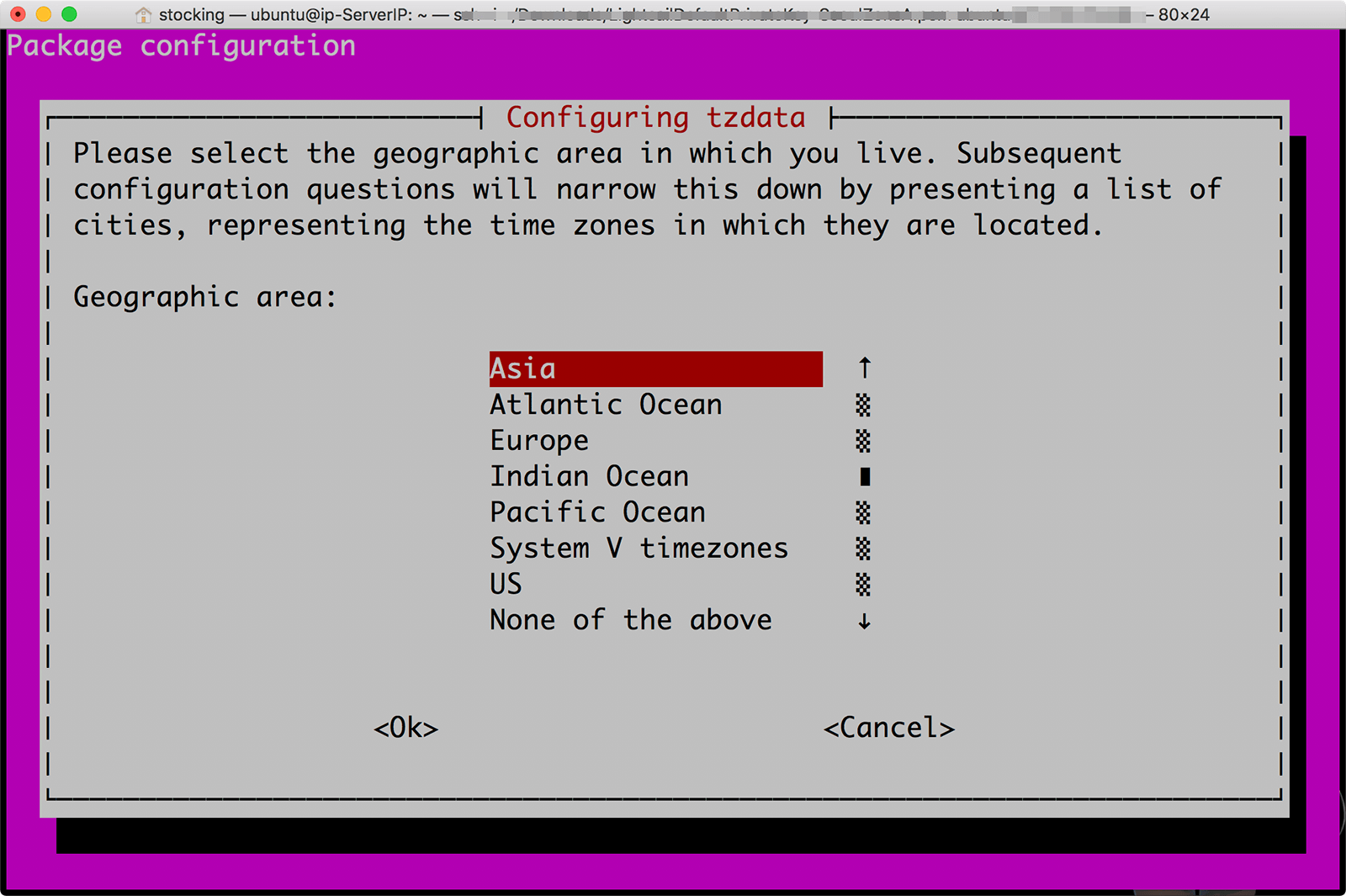
그다음에는 알파벳 순서에 따라 아래 방향키를 한참 누르다보면 Seoul(서울)을 볼수 있습니다. 하이라이트한채로 리턴키를 입력해주세요.
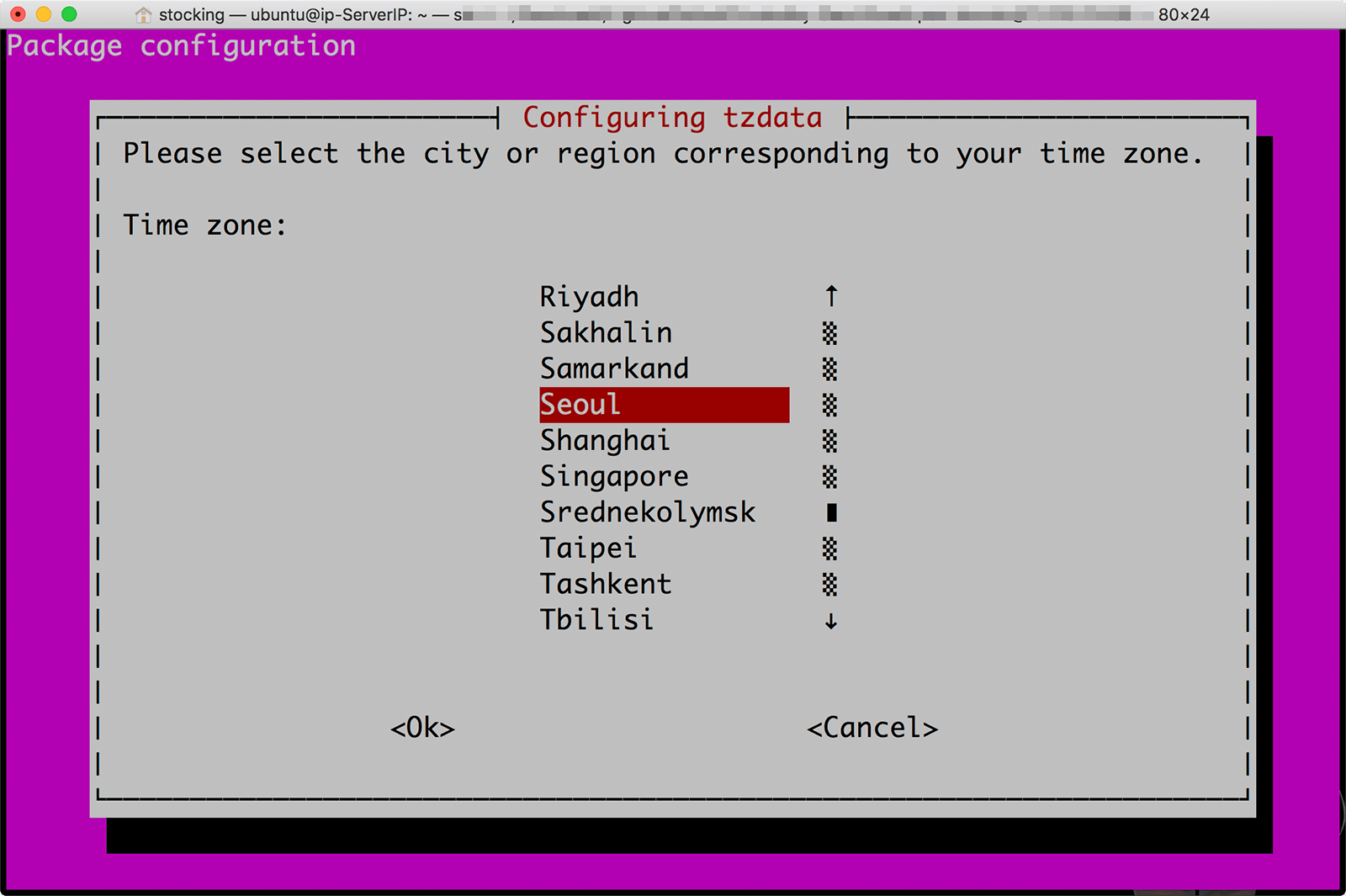
이제 리눅스 서버 시스템의 타임존이 Asia/Seoul 로 바뀌었고, date 명령어를 입력해보면 KST(한국 표준시)로 표시되며 우리나라 시간과 맞아 떨어지는걸 볼 수 있습니다.
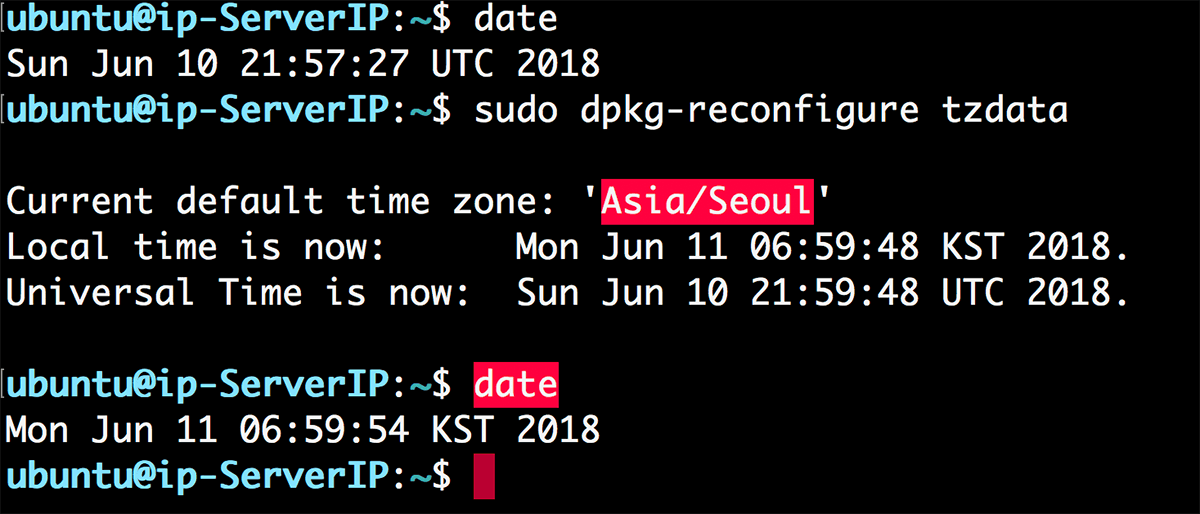
다음단계
이제 서버에 우분투(UBUNTU) 세팅이 끝났으니 Nginx 웹서버 설치하는 다음 단계로 넘어가도 좋겠습니다.














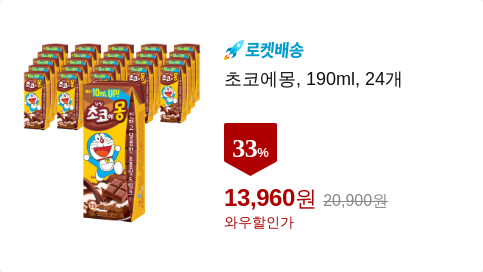
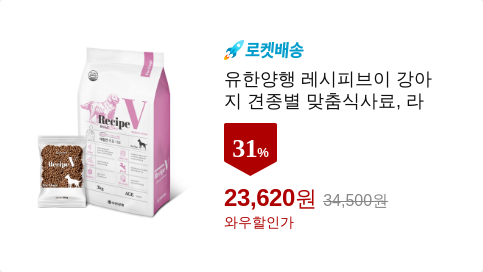
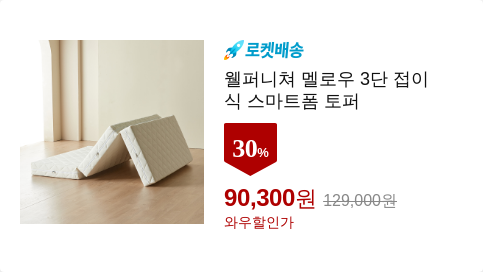
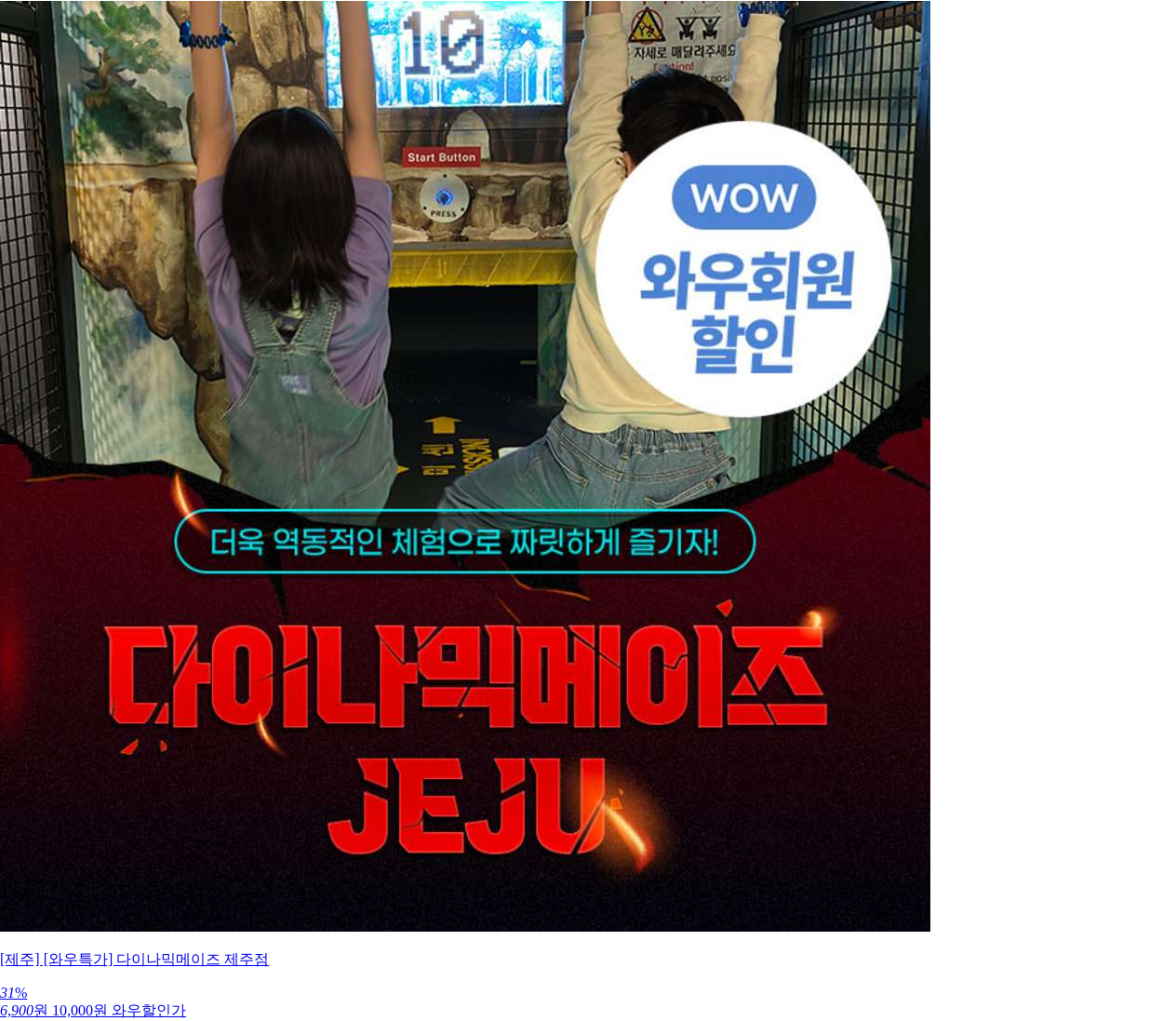
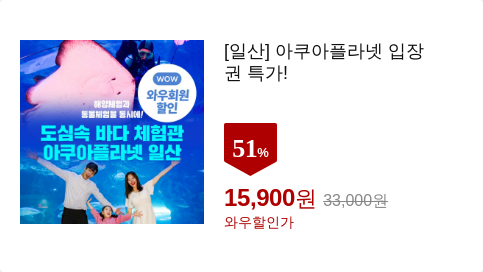
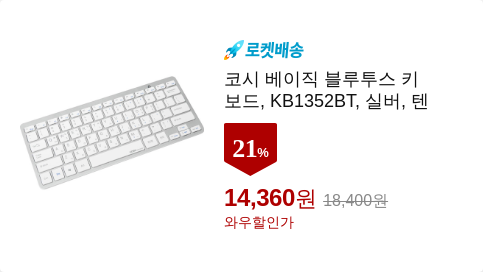
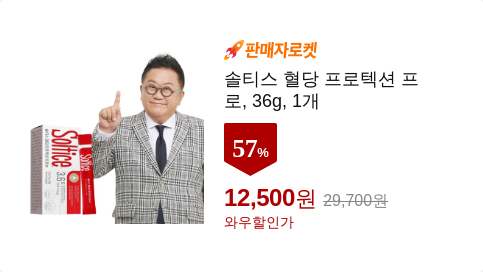

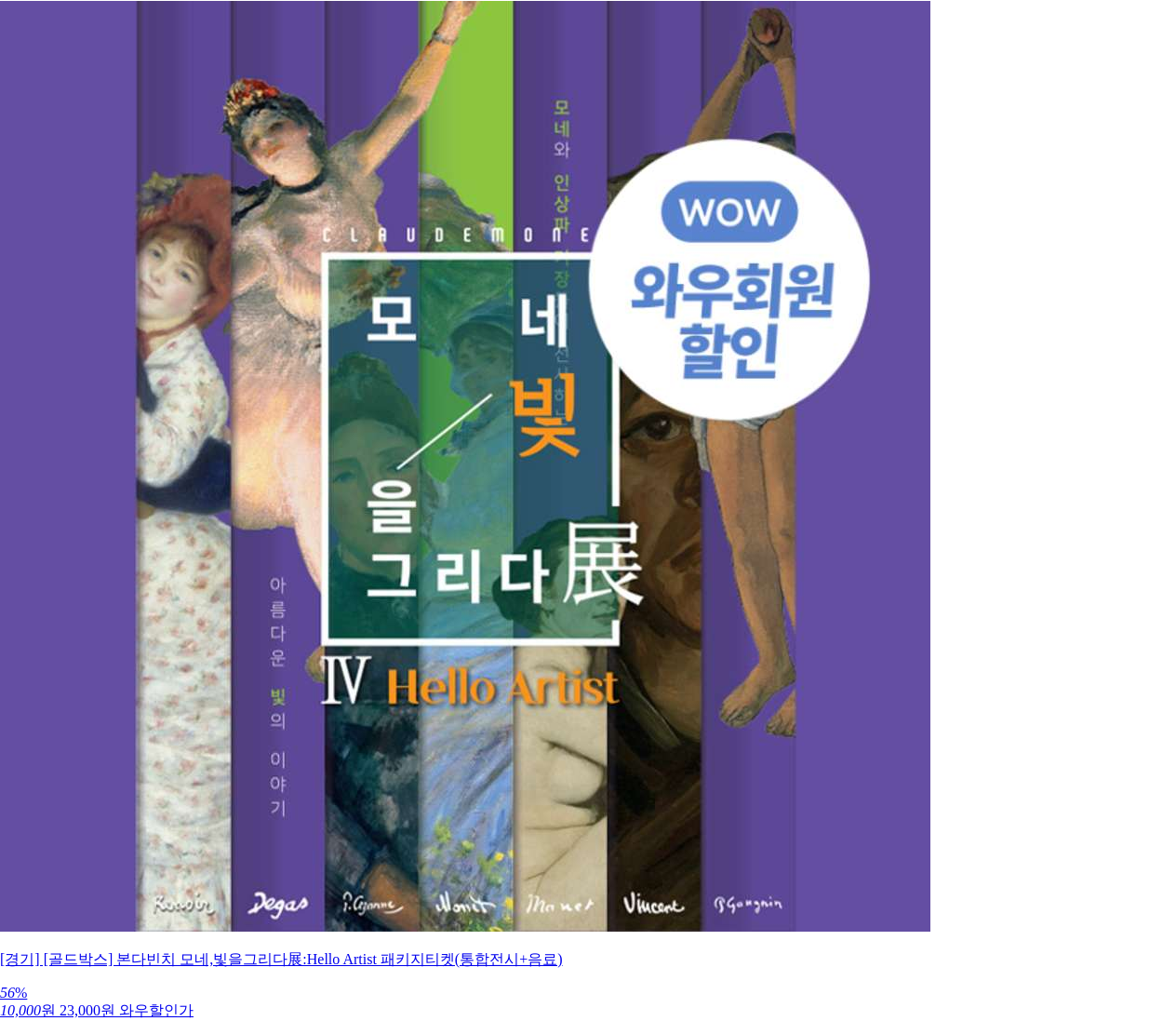
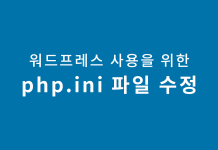




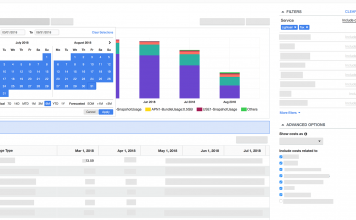

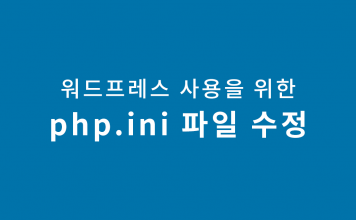

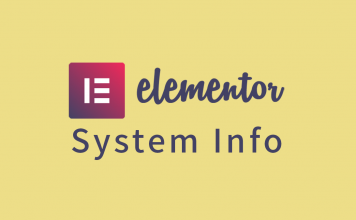
스위프트님! vultr의 경우 맥 터미널에서
ssh-keygen -b 4096위 코드를 사용해서 ssh-key를 생성하는 거라고 배웠습니다.
저는 id_rsa가 pem과 같은 역할을 하는 줄 알고 transmit 5 프로그램에서 id_rsa를 사용하려고 했지만
아무것도 나타나지 않아서 remote server에 접근이 불가능한 상태입니다!
도와주십시오!
방금 해결했습니다^^ .ssh 폴더가 /USERNAME/.ssh 와 /USER/USERNAME/.ssh 두개 존재하고 뒤에 있는 폴더에서 찾을 수 있었습니다!
다행이네요. keygen에대한 transmit 5 메뉴얼(영문)도 참고해보세요.
https://library.panic.com/general/ssh-keys/
https://www.linuxbabe.com/wp-content/uploads/2017/06/upgrade-debian-8-to-9.png
apt upgrade 중에 이 화면이 떠서 YES 누르긴 했는데 괜찮을까요?
위 링크에는 나오지 않아 확인 불가능하지만
apt upgrade는 명령어를 잘못입력해서 큰 탈이 나지 않을 것이니 너무 염려마시고 다시 시도 해보시기 바랍니다.안녕하세요 좋은 글 너무 잘 보고 있습니다.
ssh -i /폴더/경로/키파일.pem 여기 입력하고 기다렸더니 operation timed out 이라고 나오는데 제가 너무 초보라 놓친 부분이 있을까요..?
다른 프로그램을 먼저 설치를 해야 한다거나 하는 것들이요